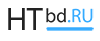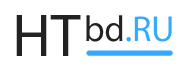Как почистить локальный жесткий диск С от ненужных программ и файлов.
В каждом компьютере есть несколько локальных дисков (по умолчанию обычно C и D, но при желании можно сделать и больше). На диске С хранятся все файлы операционной системы, а его объем ограничен. Когда место на жестком диске подходит к концу, появляется системное сообщение: «Недостаточно места на диске С:», «Свободное место на диске скоро закончится» и др.
Поэтому скопление мусора мешает нормальной работе компьютера. А если диск С не чистить периодически, то в какой-то момент можно обнаружить, что он полностью занят или сильно тормозит и зависает. Лучше не ждать такой неприятности и периодически проводить профилактическую очистку от ненужных файлов и папок.
Как очистить диск C от ненужных файлов.
В каждой версии Windows есть стандартные средства для очистки диска С. Дополнительно можно скачать и установить утилиту CCleaner. Она позволяет очистить диск, реестр и удалить ненужные программы. Для некоммерческого использования достаточно бесплатной версии. Утилита русифицирована, загрузить ее можно с официального сайта разработчика.
В разделе «Очистка» есть множество настроек. Разработчики позаботились о пользователях – при загрузке по умолчанию она сразу устанавливается со всеми нужными настройками. Но можно изменять их по своему усмотрению.
Вы можете отметить для очистки любые чекбоксы из вкладки Windows и «Приложения». В Windows находятся разделы Internet Explorer (нефункциональный браузер ОС, но удалять его нельзя), «Проводник», «Система» и «Прочее». В «Приложениях» вы найдете все остальные браузеры, «Приложения», «Интернет», «Мультимедиа», «Утилиты» и Windows. Сами программы «Очистка» CCleaner не удаляет, она чистит лишь ненужные файлы.
Как освободить место на диске C, удалить ненужные файлы без дополнительных программ.
CCleaner – прекрасный уборщик. Утилита делает за нас половину работы, но не всю. Если вы коллекционируете на компьютере различные файлы и программы, сохраняя их на диск С, то никакая утилита не спасет. Давайте разберемся, чем может быть загружен диск С и где у нас находятся заповедные папки с ненужными здесь файлами.
Откройте «Мой компьютер», локальный диск С и посмотрите на его содержимое. Начинаем поэтапную очистку.
- Программы. Устанавливать программы на диск С не стоит. Но многие из них по умолчанию пытаются установиться именно сюда. Следите за процессом установки и самостоятельно выбирайте другие локальные диски. Если же вы ранее поступили непредусмотрительно, то необходимо проверить диск С на наличие программ и удалить хотя бы ненужные.
- Папка «Загрузки». В Windows XP папка «Загрузки» находилась в «Моих документах». В Windows 7, 8 она открывается из меню «Моего компьютера». В Windows 10 ярлык папки обычно есть меню «Пуск», также ее можно найти через «Проводник».Папка «Загрузки» не очищается по умолчанию утилитами, чтобы пользователь не удалил что-то нужное. Здесь хранится все, что мы скачивали с сайтов, получали по почте и по Скайпу. В ней можно обнаружить обычные и установочные файлы, картинки, архивы программ и папок. Вес некоторых (к примеру, бекапа ваших сайтов) может быть более Гбайта. В результате папка «Загрузки» может занимать более половины диска С. Поэтому просматриваем ее, все нужное переносим на диск D, а ненужное безжалостно удаляем.
- Папка «Мои документы». В Windows 7 и выше ее назвали «Документы» и поместили в «Библиотеки». В Windows 10 найти эту папку проще всего из «Проводника». Проверяем ее содержимое и очищаем.
- Папка «Мои рисунки». Это еще одна папка, которая может занять большую часть места на диске С – в нее по умолчанию сохраняются все графические файлы. Находится она в «Документах». Ненужные файлы можно смело удалять, нужные лучше переместить на другой диск.
- Папка «Моя музыка». Она тоже находится в папке «Документы». Проверьте содержимое и удалите или перенесите на диск D.
Очистка диска С вручную.
Если вы не хотите устанавливать CCleaner, то придется очищать вручную папку Temp с временными файлами (находится в папке Windows), чистить «Корзину», куки и кэш браузера. Если места все равно катастрофически не хватает, то можно удалить некоторые контрольные точки восстановления системы. Еще в Windows есть установленная утилита «Очистка диска». Она тоже помогает освободить место.